Kaip sustabdyti "Aero Shake" iš jūsų "Windows" minimizavimo

"Aero Shake" - smagu mažai funkcija, leidžianti patraukti langą antraštės juostoje ir purtyti, kad būtų galima kuo labiau sumažinti visus kitus atidarytus langus. patekti į kelią.
Išjunkite "Aero Shake", redaguodami registro rankiniu būdu
Norėdami išjungti "Aero Shake" bet kuriame kompiuteryje, kuriame veikia "Windows 7", "8" arba " 10, jums tiesiog reikia atlikti koregavimą prie vieno nustatymo Windows registro.
Standartinis įspėjimas: registro redaktorius yra galingas įrankis, o jo netinkamas naudojimas gali padaryti jūsų sistemą nestabili arba net neveikia. Tai gana paprastas įsilaužimas ir tol, kol laikosi instrukcijų, neturėtumėte turėti jokių problemų. Tai sakydamas, jei prieš tai niekada nepadarėte darbo, skaitykite apie tai, kaip naudoti registro redaktorių prieš pradėdami dirbti.
Atidarykite registro redaktorių spustelėdami Pradėti ir įveskite regedit. Paspauskite Enter, kad atidarytumėte registro redaktorių ir suteiktumėte leidimą atlikti pakeitimus savo kompiuteryje.
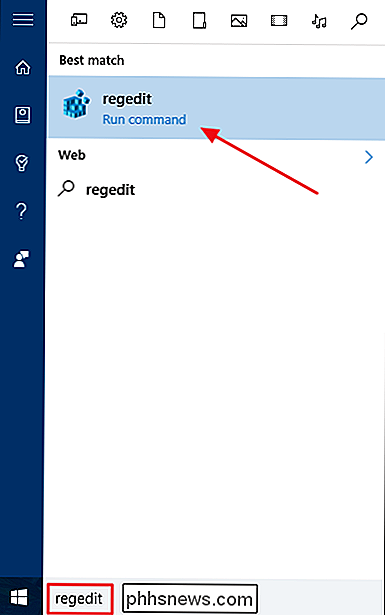
registro redaktoriuje naudokite kairįjį šoninę juostą, kad pereitumėte prie šio rakto:
HKEY_CURRENT_USER SOFTWARE Microsoft Windows CurrentVersion Explorer Advanced
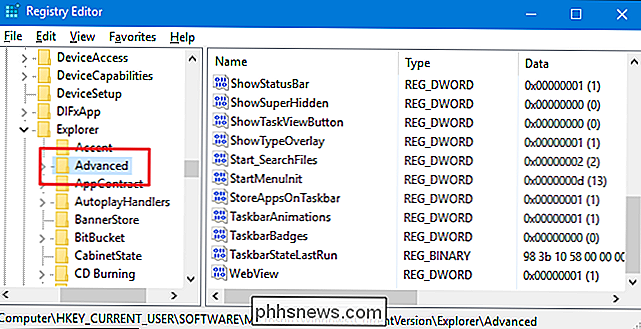
Tada ketinate sukurti naują vertęIšplėstinisraktas. Dešiniuoju pelės klavišu spustelėkite mygtukąAdvancedir pasirinkite Naujas> DWORD (32 bitų) reikšmė. Pavadinkite naują vertęDisallowShaking.
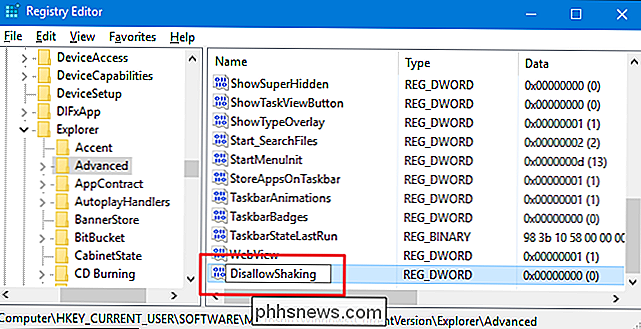
Du kartus spustelėkite naują reikšmęDisallowShaking, kad atidarytumėte jo ypatybių langą. Langelyje "Vertės duomenys" pakeiskite vertę nuo 0 iki 1 ir spustelėkite "Gerai".
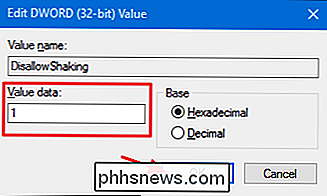
Dabar galite uždaryti "Registro rengyklę". Keitimas turėtų vykti nedelsiant, todėl išbandykite jį, sukratydami langą, kai kiti langai yra atidaryti. Veiksmas nebegali sumažinti kitų langų. Jei vėliau norite pakeisti pakeitimą, galite grįžti į registro redaktorių ir nustatyti, ar reikšmėDisallowShakinggrįžta į 0 arba visiškai panaikinti vertę, jei nemanau, kad jums reikės ją išjungti. dar kartą.
Atsisiųsti mūsų vieno paspaudimo registro raktus
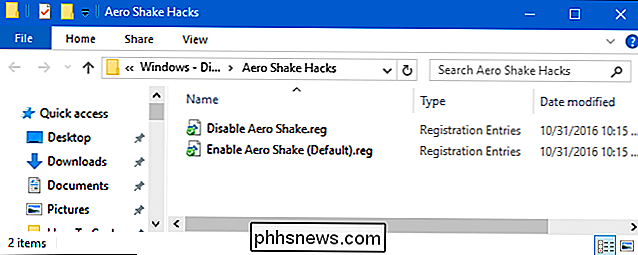
Jei nenorite pėsčiomis patekti į registrą patys, sukūrėme kelias registro pataisas, kurias galite naudoti. Nutraukimas "Išjunkite" Aero Shake "sukuria reikšmęDisallowShakingir nustato jį į 1." Nustatyti "Aero įsiurbimo (numatytojo)" versiją atkuria numatytąjį nustatymą, išbraukiant reikšmęDisallowShaking. Abu hacks yra įtraukti į šį ZIP failą. Dukart spustelėkite tą, kurią norite naudoti, ir spustelėkite per paraginus.
"Aero Shake Hacks"
SUSIJĘS: Kaip kurti savo "Windows" registro rinkmenas
Šie hacks tikrai yra tikIšplėstinėraktą, sujungtą su reikšmeDisallowShaking, apie kurį kalbėjome ankstesniame skyriuje, ir eksportuojame į .REG failą. Veikia bet kurį įjungimo rinkinį, kurio vertė atitinka atitinkamą skaičių.
"Pro" ir "Enterprise" vartotojai: išjunkite "Microsoft" vartotojų patirtį naudodami vietinių grupių politikos redaktorių
SUSIJĘS: "Group Policy Editor" naudojimas norint įveikti kompiuterį
Jei naudojate "Windows 10 Pro" arba "Enterprise", paprasčiausias būdas išjungti "Aero Shake" yra naudojant vietinių grupių politikos redaktorių. Tai gana galingas įrankis, taigi, jei anksčiau niekada nenaudojote, verta šiek tiek laiko išmokti, ką jis gali padaryti. Be to, jei esate įmonės tinkle, viską darykite visiems ir pirmiausia patikrinkite su savo administratoriumi. Bet kokiu atveju, jei jūsų kompiuteris yra domeno dalis, taip pat tikėtina, kad jis yra domenų grupių politikos, kuri pakeis vietinių grupių politiką, dalis.
"Windows 10 Pro" arba "Enterprise", paspauskite "Pradėti", įrašykite "gpedit.msc" "Ir paspauskite" Enter ".
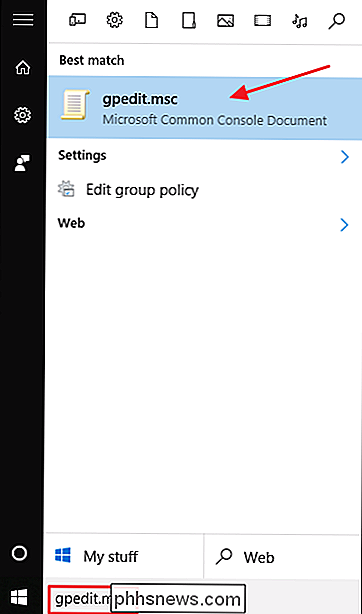
Vietos grupių politikos redagavimo priemonėje kairėje esančiame skydelyje grįžkite į Vartotojo konfigūracija> Administravimo šablonai> Darbalaukis. Dešinėje, raskite "Išjunkite" Aero Shake "langą, sumažinantį pelės gestą" ir dukart spustelėkite jį.
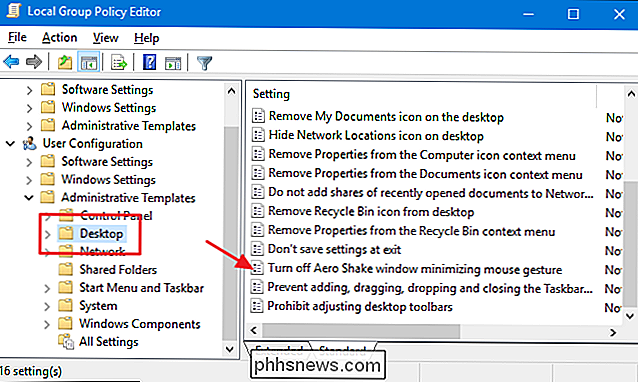
Atsidariusiame ypatybių lange pasirinkite parinktį Enabled ir tada spustelėkite Gerai.
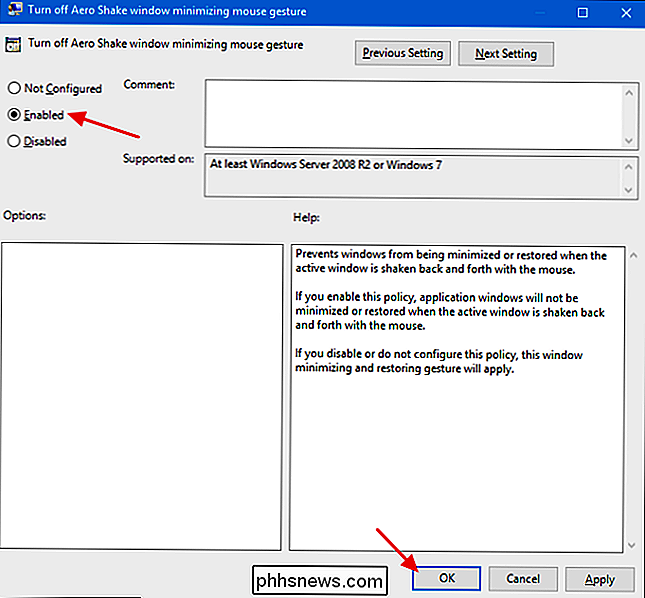
Dabar galite išeiti iš Vietinio grupės politikos redaktoriaus. Pokyčiai įvyksta iš karto, todėl išbandykite langą, kol kai kurie kiti atidaryti. Jei bet kada norėsite vėl įjungti "Aero Shake", atlikite tą pačią procedūrą ir nustatykite parinktį "Išjunkite" Aero Shake "langą, sumažinant pelės gestą" grįžkite į "Disabled" arba "Non Configured".

Kaip gauti "Android" programos, kurią įsigijote iš "Google Play"
", Grąžinimas" Google Play "leidžia jums lengvai grąžinti programą dėl bet kokios priežasties per pirmas dvi valandas po to, kai ją įsigijote. Po to jis tampa šiek tiek sudėtingesnis ir situacinis, bet vis dar yra būdų, kaip galėtumėte grąžinti pinigus. Nėra automatinio būdų prašyti grąžinti lėšas pirkimams programoje iš "Google Play".

Top 10 terminalo gudrybės "macOS"
"MacOS" sistemos nustatymuose galite keisti daugybę nustatymų, bet jei jūs tikrai norite kasti giliai ir pritaikyti savo sistemą, Terminalas turi daug paslėpti trupiniai. Čia yra dešimt mūsų mėgstamiausių "MacOS". Pridėti tuščias erdves prie doko Jūsų dokas pilnas programų piktogramų ir tapo nepaklusniu netvarku.



